Creare un ombra sfumata testo con photoshop
2. duplichiamo il livello della scritta con duplica livello nel pannello a discesa delle opzioni livello
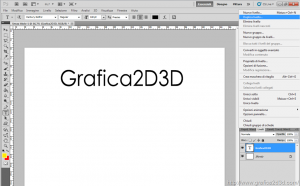
3. spostiamo il livello copiato e con trasformazione libera ruotiamolo
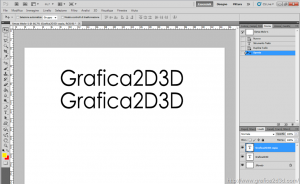
4. sempre dal menu trasforma scegliamo rifletti in verticale
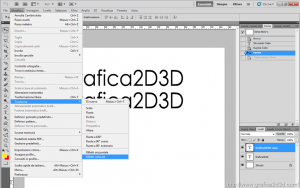
5. ora rendiamo il testo che fungerà da ombra un disegno con rasterizza testo nel pannello dei livelli
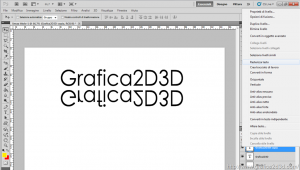
6. per sfumare il testo creiamo una maschera sul testo
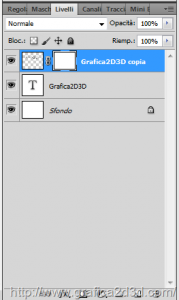
7. con lo strumento sfumatura facciamo una sfumatura con i colori bianco e nero partendo dal basso verso l’alto per l’intera altezza della scritta
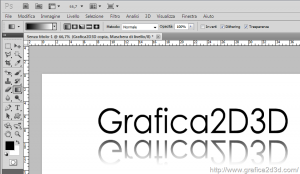
8. per rendere l’ombra in 3d, dal menu trasforma – trasformazione libera allunghiamo l’ombra e con prospettiva allarghiamola
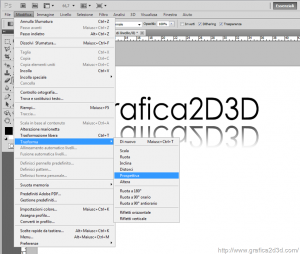

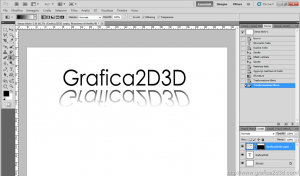
9. infine possiamo sfumarla un pò applicando un filtro sfocatura – effetto movimento
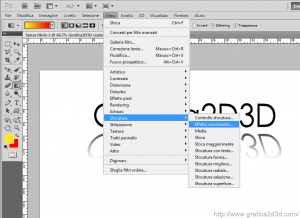
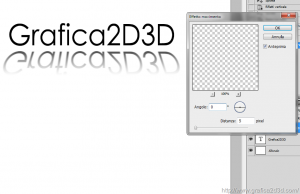

Se cerchi altri tutorial su sui principali programmi trattati nel nostro blog puoi consultarli da qui:
3DSTUDIO ARCHICAD ARTLANTIS AUTOCAD CATIAV5 PHOTOSHOP REVIT RHINOCEROS SKETCHUP SOLIDWORKS VRAY VRAY 3D STUDIO VRAY RHINOCEROS VRAY SKETCHUP
Se non hai trovato un tutorial che ti possa aiutare, puoi scrivermi qui nel post o inviarmi un email tramite la pagina contatti.


